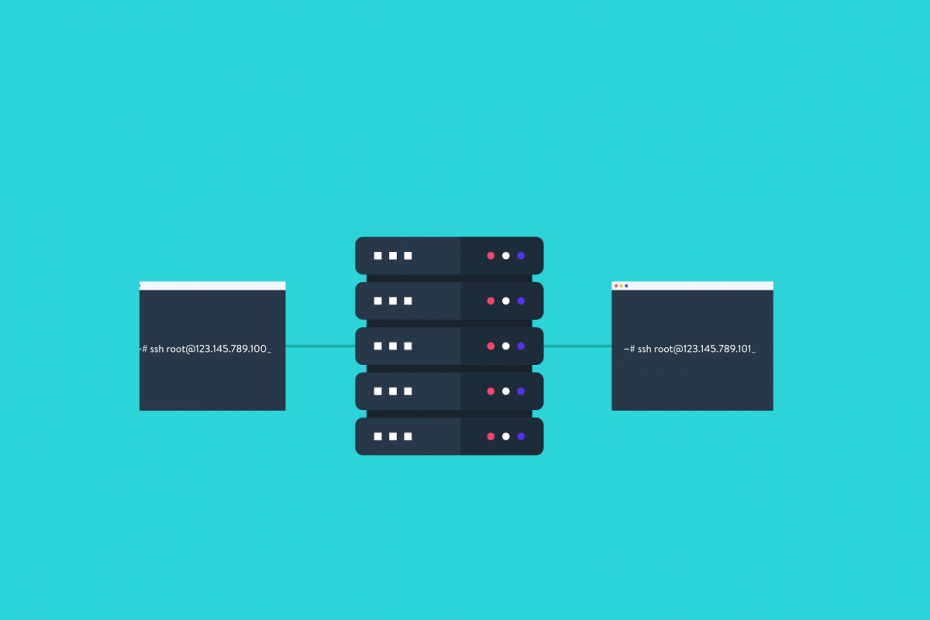
이 소프트웨어는 드라이버를 계속 실행하여 일반적인 컴퓨터 오류 및 하드웨어 오류로부터 안전하게 보호합니다. 간단한 3 단계로 모든 드라이버를 확인하세요.
- DriverFix 다운로드 (확인 된 다운로드 파일).
- 딸깍 하는 소리 스캔 시작 문제가있는 모든 드라이버를 찾습니다.
- 딸깍 하는 소리 드라이버 업데이트 새 버전을 얻고 시스템 오작동을 방지합니다.
- DriverFix가 다운로드되었습니다. 0 이번 달 독자.
SSH 클라이언트를 사용하여 서버에 연결하는 동안 몇 가지 추악한 오류가 발생할 수 있습니다. 이러한 오류 중 하나는 ssh_exchange_identification: 연결이 원격 호스트에 의해 닫힙니다.
이 오류는 연결에 사용 된 SSH 키가 손상되는 등 여러 가지 이유로 발생할 수 있습니다.
이 오류로 인해 문제가 발생하는 경우 ssh_exchange_identification: Windows의 원격 호스트 오류로 인해 연결이 닫 혔음을 해결하는 데 도움이되는 몇 가지 문제 해결 팁이 있습니다.
ssh_exchange_identification 오류를 어떻게 수정할 수 있습니까?
1. 누락 된 종속성 확인

- 이 오류는 일반적으로 Glibc 또는 OpenSSL 업데이트 후 서버를 다시 시작하지 못한 후에 발생합니다.
- 많은 배포판이 Glibc 또는 OpenSSL에 대한 업데이트를 설치할 수 있고 다시 시작할 필요가 없지만 동일한 범주에 속하지 않을 수 있습니다.
- Glibc에 대한 업데이트가 설치된 것을 알고 있으면 다음을 사용하십시오. lsof SSHD에 열린 파일이있는 위치를 확인합니다.
- Ubuntu 또는 Debian을 사용하는 경우 업그레이드 명령을 사용하여 새 패키지를 가져 와서 설치합니다. 이는 패키지 파손으로 인해 발생할 수있는 문제를 해결하는 데 도움이됩니다.
2. 추가 SSH 세션 확인
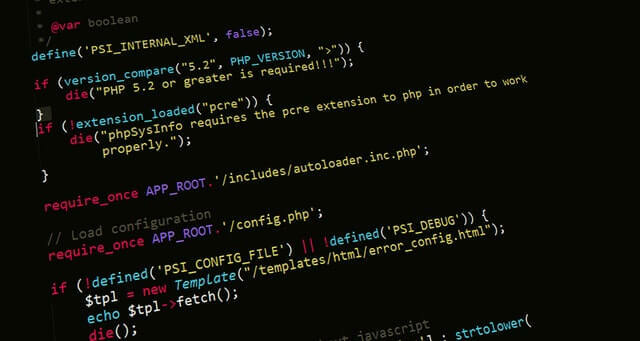
- 사용자가 모르는 사이에 최대 SSH 세션 수를 초과했을 수 있습니다.
- 이전 세션을 지우고 서버에 다시 연결하십시오.
- 언제든지 로그인 한 사용자는 한두 명만 표시됩니다. 실행중인 SSH의 여러 인스턴스가 있는지 확인하려면 WHO 명령.
- 로그인 한 사용자가 2 명 이상인 경우 사용자 프로세스를 하나씩 종료합니다.
- SSH를 사용하여 서버에 다시 연결하고 개선 사항이 있는지 확인하십시오.
이 문제는 SSH가 여러 SSH 세션을 연속적으로 시작하는 스크립트를 따라갈 수없는 경우 발생합니다. sleep 명령으로 SSH 세션을 지연시킬 수도 있습니다.
3. 손상된 지문 / 키 확인
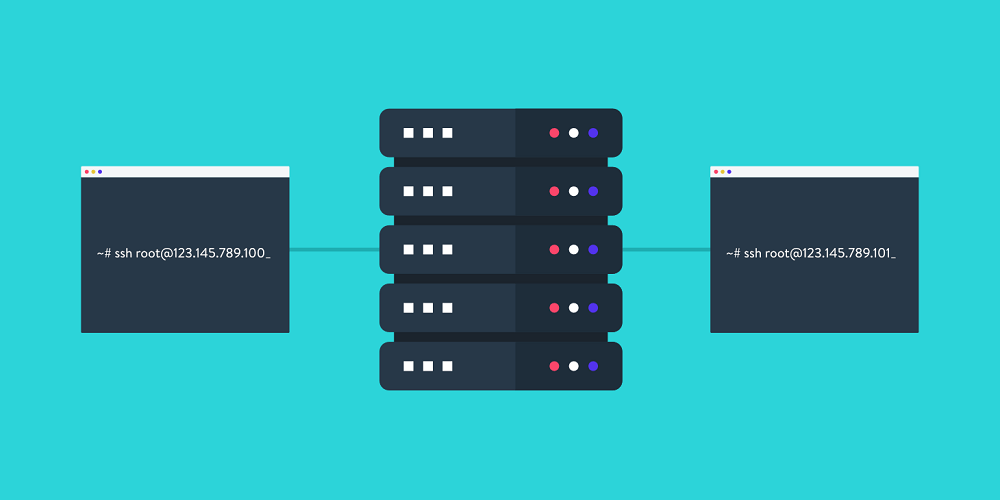
- 문제가 지속되면 손상된 지문이나 키를 확인하십시오. 이러한 파일을 수동으로 설치 한 경우에 발생할 가능성이 높습니다.
- 클라이언트에서 서버 측 지문을 제거해보십시오. ~ / .ssh / known_hosts 및 다시 시도하십시오.
- 다시 연결하면 호스트 ID를 수락하라는 메시지가 표시됩니다. 수락하고 계속하십시오.
- 이 오류는 파일이 /etc/ssh/*key* 제거되고 SSHD가 다시 시작되지 않습니다. SSH 구성 디렉토리에서 키 파일을 확인하십시오.
4. 서버 부하 확인

- 이 오류는 서버가 과부하 상태 인 경우에도 발생할 수 있습니다. 서버에 작업을 수행하기에 충분한 리소스가 있는지 또는 무차별 대입 공격을 받고 있는지 확인하십시오.
- 문제를 해결하기 위해 SSHD를 실행할 수있는 연결 양을 늘려보십시오.
ssh_exchange_identification: 원격 호스트에 의한 연결 종료 오류는 일반적인 오류이며 종속성 누락 또는 키 손상으로 인해 발생할 수 있습니다. 이 문서의 단계에 따라 SSH 클라이언트 문제를 해결하십시오.
다른 질문이나 제안이 있으면 아래 댓글 섹션에 남겨주세요.
또한 읽으십시오 :
- 수정: 서버가 현재 인증 프로토콜을 지원하지 않습니다.
- SQL Server 2008에서 업그레이드하는 방법
- Hyper-V Server 2008 R2에서 업그레이드하는 방법
![Puffin 브라우저가 네트워크에 연결되지 않음 [3가지 안전한 수정 사항]](/f/62405d27be9ddf8c96dd1319edf121f7.png?width=300&height=460)

![연결할 수 없는 IP 주소를 수정하는 5가지 방법 [네트워크 문제]](/f/8bab9e89f926da4cf0f9f152b8409a3d.jpg?width=300&height=460)